Prezentarea datelor sub forma unei diagrame Gantt - Helpdesk birou
Ea vrea să creeze un program de prezentare pentru un proiect simplu, folosind diagrame Gantt? Deși nu există nici un built-in de tip Excel diagramă Gantt, este posibil pentru a simula, prin configurarea unei histograme cu acumularea, astfel încât acesta să afișat pe datele de începere și de terminare a sarcinilor după cum se arată mai jos.
Notă: În timpul utilizat în mod obișnuit ca o unitate de timp pe axa orizontală a acestei diagrame.
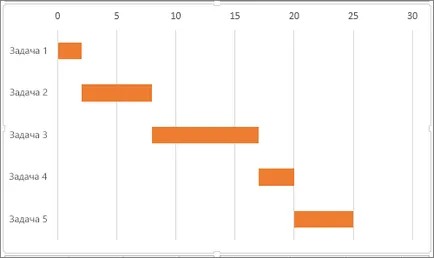
Următoarele descrie modul de a crea o diagramă Gantt. Pentru această diagramă, am folosit datele din referință foaie. De asemenea, puteți utiliza datele, dar nu modificați titlurile coloanelor și structura frunzei.
Ce este aplicația Office pe care îl utilizați?
Sfat: Dacă proiectul dumneavoastră are un program mai complicat și doriți să urmăriți dependențelor, poate fi mai bine pentru a crea o diagramă Gantt în Microsoft Project.
Pentru a crea o diagramă Gantt, care arată progresul sarcinilor în zile, la fel ca în exemplul nostru, efectuați următorii pași:
Introduceți datele într-o foaie de calcul Excel.
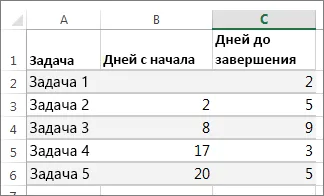
În cazul în care datele sunt într-un interval continuu de celule, faceți clic pe orice celulă din gama pentru a include toate datele din acesta într-o diagramă.
În caz contrar, selectați celulele, țineți apăsată tasta CTRL.
Selectați Inserare> Introduceți o histograma sau graficul> stivuite pronunțat.
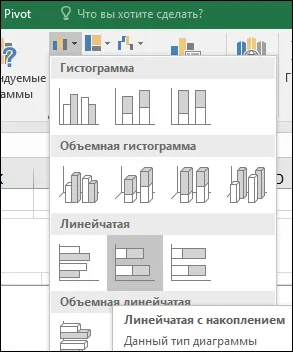
Acum vom formata diagrama cu bare grupată, astfel încât părea că o diagramă Gantt. În diagrama, faceți clic dreapta pe primul rând de date (în partea stângă a coloanei de albastru) și selectați Fill> Fără umplere.
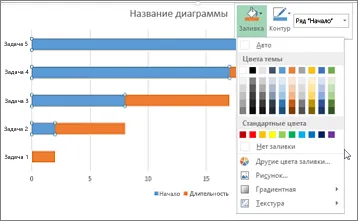
Dacă nu aveți nevoie de o legendă sau titlul diagramă, faceți clic pe acesta și apăsați tasta de ștergere.
În mesaj, deschideți fila Inserare, în grupul Ilustrații, faceți clic pe butonul Chart.
În caseta de dialog Inserare diagramă, selectați Condus> Condus acumularea și apoi faceți clic pe OK.
Excel se deschide într-o probă de afișare fereastră și divizați datele într-o foaie de lucru.
date cu titlu de exemplu pot înlocui propriile sale. Pentru a face acest lucru, pur și simplu faceți clic în caseta și edita datele.
Puteți înlocui, de asemenea, etichetele axei probei în coloana A și numele legenda în linia 1.
Notă: După ce actualizați foaia diagrama din Outlook sunt actualizate automat cu noile date.
Dacă este necesar, puteți salva lista.
Următoarele descrie modul de a crea o diagramă Gantt. Pentru această diagramă, am folosit datele din referință foaie. De asemenea, puteți utiliza datele, dar nu modificați titlurile coloanelor și structura frunzei.
aplicație Office utilizat:
Sfat: Dacă proiectul dumneavoastră are un program mai complicat și doriți să urmăriți dependențelor, poate fi mai bine pentru a crea o diagramă Gantt în Microsoft Project.
Pentru a crea o diagramă Gantt, care arată progresul sarcinilor în zile, la fel ca în exemplul nostru, efectuați următorii pași:
Introduceți datele într-o foaie de calcul Excel.
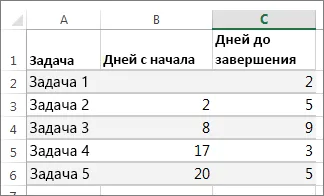
În cazul în care datele sunt într-un interval continuu de celule, faceți clic pe orice celulă din gama pentru a include toate datele din acesta într-o diagramă.
În caz contrar, selectați celulele, țineți apăsată tasta CTRL.
Faceți clic pe fila Inserare. faceți clic pe Inserare diagramă cu bare și selectați diagrama cu bare stivuite.
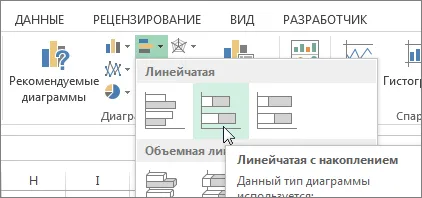
Acum vom formata diagrama cu bare grupată, astfel încât părea că o diagramă Gantt. În diagrama, faceți clic dreapta pe primul rând de date (în partea stângă a coloanei de albastru) și selectați Fill> Fără umplere.
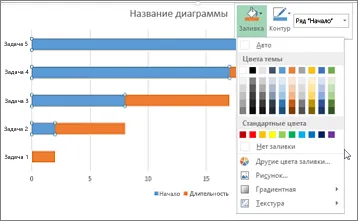
Dacă nu aveți nevoie de o legendă sau titlul diagramă, faceți clic pe acesta și apăsați tasta de ștergere.
În mesaj, deschideți fila Inserare, în grupul Ilustrații, faceți clic pe butonul Chart.
În caseta de dialog Inserare diagramă, selectați Condus> Condus acumularea și apoi faceți clic pe OK.
Excel se deschide într-o probă de afișare fereastră și divizați datele într-o foaie de lucru.
date cu titlu de exemplu pot înlocui propriile sale. Pentru a face acest lucru, pur și simplu faceți clic în caseta și edita datele.
Puteți înlocui, de asemenea, etichetele axei probei în coloana A și numele legenda în linia 1.
Notă: După ce actualizați foaia diagrama din Outlook sunt actualizate automat cu noile date.
Dacă este necesar, puteți salva lista.
Următoarele descrie modul de a crea o diagramă Gantt. Pentru această diagramă, am folosit datele din referință foaie. De asemenea, puteți utiliza datele, dar nu modificați titlurile coloanelor și structura frunzei.
Ce este aplicația Office pe care îl utilizați?
Introduceți datele într-o foaie de calcul Excel.
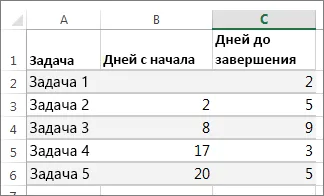
În cazul în care datele sunt într-un interval continuu de celule, faceți clic pe orice celulă din gama pentru a include toate datele din acesta într-o diagramă.
În caz contrar, selectați celulele, țineți apăsată tasta CTRL.
În fila Inserare, în grupul Charts, faceți clic pe Condus.
În secțiunea, faceți clic pe Condus stivuite pronunțat.
Dați clic pe zona diagramă.
Deschide un panou Lucrul cu diagrame cu file Designer suplimentar. Aspect și formatul.
Pe fila Proiectare, în grupul Stiluri, grafice, selectați stilul pe care doriți să îl utilizați.
În fila Format, în grupul de piesa curent din lista verticală, selectați elementele de diagramă Seria „zile de la început.“

În fila, în formatul actual de selecție fragment faceți clic pe Format.
Dați clic pe Fill> Nu umplere> Închidere.
Pe diagramă, faceți clic pe legenda și apoi apăsați DELETE.
În fila, în formatul actual de selecție fragment faceți clic pe Format.
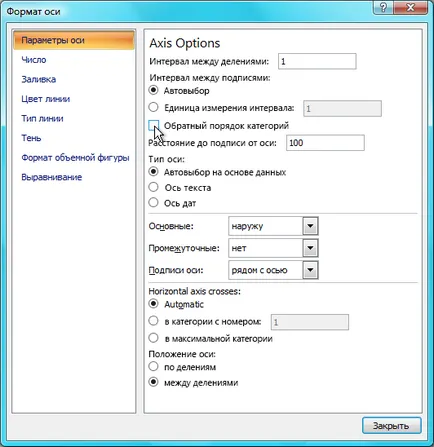
Dacă nu doriți să utilizați o temă de culoare, care implicit se aplică la carte, procedați în felul următor:
În fila Aspect pagină, în grupul Teme, faceți clic pe Teme.
Sub integrat selectați tema pe care doriți să o utilizați.
În mesaj, deschideți fila Inserare, în grupul Ilustrații, faceți clic pe butonul Chart.
În caseta de dialog Inserare diagramă, selectați Condus> Condus acumularea și apoi faceți clic pe OK.
Excel se deschide într-o probă de afișare fereastră și divizați datele într-o foaie de lucru.
date cu titlu de exemplu pot înlocui propriile sale. Pentru a face acest lucru, pur și simplu faceți clic în caseta și edita datele.
Puteți înlocui, de asemenea, etichetele axei probei în coloana A și numele legenda în linia 1.
Notă: După ce actualizați foaia diagrama din Outlook sunt actualizate automat cu noile date.
Dacă este necesar, puteți salva lista.
Dacă nu aveți un abonament la Office 365 sau cea mai recentă versiune de Office, puteți face cunoștință cu versiunea de încercare: